Aujourd'hui, de nombreux utilisateurs continuent d'utiliser leur collection de DVD et de Blu-ray pour profiter de leurs films préférés même depuis leur PC. Pour cela, vous pouvez utiliser une multitude de programmes spécialisés, tels que N'importe quel DVD HD, dont nous parlerons ici.
En règle générale, ce que nous allons utiliser ici, ce sont les lecteurs vidéo habituels que nous utilisons avec d'autres formats. En fait, la plupart des programmes de ce type qui lisent des fichiers vidéo conviennent également à notre DVD et Blu-ray. Cependant, dans ces mêmes lignes, nous allons parler d'une application qui tente d'aller plus loin, comme dans le cas d'AnyDVD HD. Il est possible que beaucoup d’entre vous le sachent déjà, car il est avec nous depuis un bon nombre d’années.

Avec tout et avec cela, il est toujours utile pour beaucoup, car comme on dit, il y a beaucoup d'utilisateurs qui continuent à utiliser leurs DVD à loisir. C'est pour toutes ces raisons que nous allons parler ci-dessous de la façon d'utiliser et de configurer cette application spécifique.
Avantages et types d'utilisation d'AnyDVD HD
Pour vous donner une idée de ce dont nous parlons ici, disons qu'AnyDVD HD est en fait une solution logicielle pour Windows qui en soi élimine le restrictions de DVD et Blu-ray. Avec tout cela, ce qui est réalisé, c'est que nous pouvons faire nos propres copies de sauvegarde à cet égard. Ainsi, le même programme peut avoir accès en lecture au contenu d'un film sur DVD ou Blu-Ray le format.
Dans le même temps, il convient de noter que l'application est capable de prendre en charge tous les DVD ou Blu-ray que nous avons chez nous. Pour tout cela, ce qu'il fait en interne est de désactiver le RPC codes de région . Tout cela est réalisé en interne afin de rendre la région du film libre et visible dans n'importe quel lecteur de ce type de format.
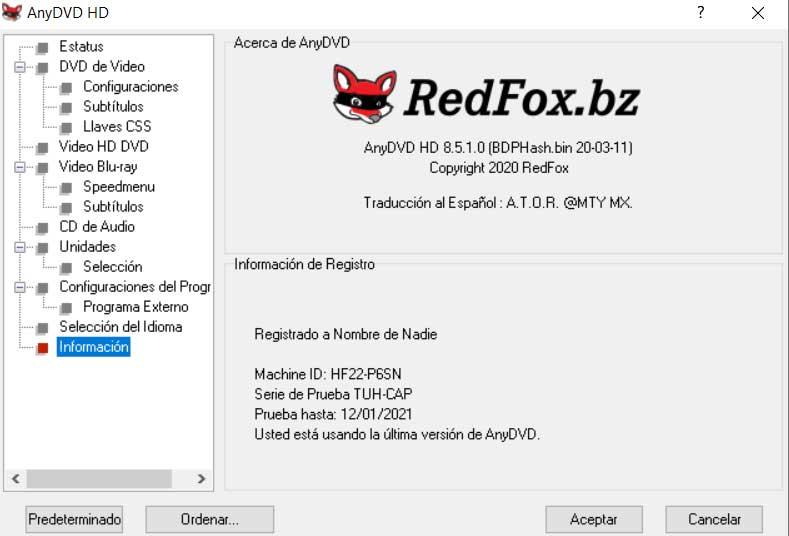
De cette manière, le programme est capable de désactiver certaines options intégrées aux titres en question. Plus précisément avec cela, nous nous référons à les sous-titres , marques etc. Avec cela, ce que nous réalisons est de pouvoir créer une copie de sauvegarde du contenu, mais beaucoup plus personnalisée et propre. À son tour, AnyDVD nous permet d'utiliser une application externe pour traiter également ces contenus que nous commentons.
En revanche, il faut savoir qu'il s'agit d'une solution logicielle pleine d'options configurables qui nous permettra de la contrôler au maximum. Pour nous donner une idée, nous aurons la possibilité de contrôler le vitesse de rotation du lecteur de DVD, ou pour corriger les erreurs qui pourraient survenir.
Comment télécharger et installer AnyDVD HD
Par conséquent, une fois que nous savons comment cela fonctionne et à quoi l'application dont nous allons parler sera utile, voyons comment nous pouvons la saisir. La première chose à faire si nécessaire est d'accéder au site officiel de son développeur à partir de ce même lien (https://www.redfox.bz/es/anydvdhd.html). Il est vrai qu'en raison de sa popularité et des années qu'il a passées avec nous, c'est un Danse que nous pouvons trouver sur de nombreux sites Web tiers. Cependant, pour éviter les frayeurs ou les logiciels indésirables, il est toujours préférable d'utiliser le site officiel.
De plus, c'est un programme qui se met à jour périodiquement, bien que son interface ne subisse pas trop de changements. Par conséquent, en utilisant le site web officiel , nous nous assurons de télécharger et d'installer la dernière version officiellement publiée.
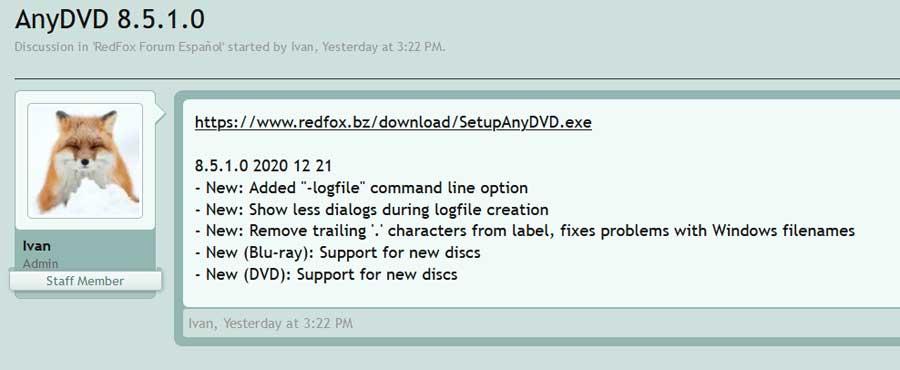
Une fois le téléchargement du fichier terminé, nous pouvons l'installer sur l'ordinateur comme n'importe quelle autre application. Bien sûr, nous devons garder à l'esprit qu'AnyDVD HD est une solution logicielle payante, bien que nous puissions la tester avant pour un total de 21 jours. Une fois ce temps passé, soit nous acquérons le Licence , ou le programme cesse de fonctionner.
Installation du programme
Eh bien, comme nous l'avons mentionné, une fois que nous l'avons en notre possession, nous l'exécutons pour que le processus d'installation commence. Pendant le sorcier qui est en cours d'exécution à ce moment-là, nous tombons d'abord sur une fenêtre dans laquelle nous spécifions où les raccourcis vers AnyDVD seront créés.

De la même manière, nous aurons la possibilité, avant la fin du processus lui-même, d'acheter la licence dont nous avons parlé auparavant. Cependant, si nous voulons d'abord tester le logiciel pendant 21 jours pour vérifier son efficacité, nous n'avons qu'à demander une licence temporaire. Dites qu'une fois que nous le demandons, il est activé automatiquement à ce moment. Cela nous permettra de démarrer le programme dans l'ordre pour commencer à travailler avec.
Comment configurer le programme AnyDVD HD
Comme nous l'avons mentionné précédemment, il s'agit d'un programme qui nous offre une multitude de paramètres pour le processus de sauvegarde et de déprotection susmentionné. Ceux-ci nous seront très utiles lors de l'ajustement du processus et du traitement des DVD et Blu-ray, à nos besoins.
En fait, comme nous le verrons de première main, le programme interface est divisé en deux sections clairement différenciées. Sur le côté gauche de celui-ci, nous trouvons les différentes catégories que nous avons à notre disposition ici. En revanche, au fur et à mesure que nous nous positionnons sur chacun d'eux, les fonctions dont nous avons parlé précédemment apparaissent dans le panneau de droite pour pouvoir les régler une à une.
Ce qui peut vous surprendre, c'est que contrairement à ce qui est habituel dans d'autres programmes, celui-ci manque menus en haut de son interface. De cette façon, nous avons tout plus à portée de main, puisque toutes ces options disponibles sont situées sur le côté gauche de la fenêtre, comme nous l'avons indiqué.
DVD vidéo
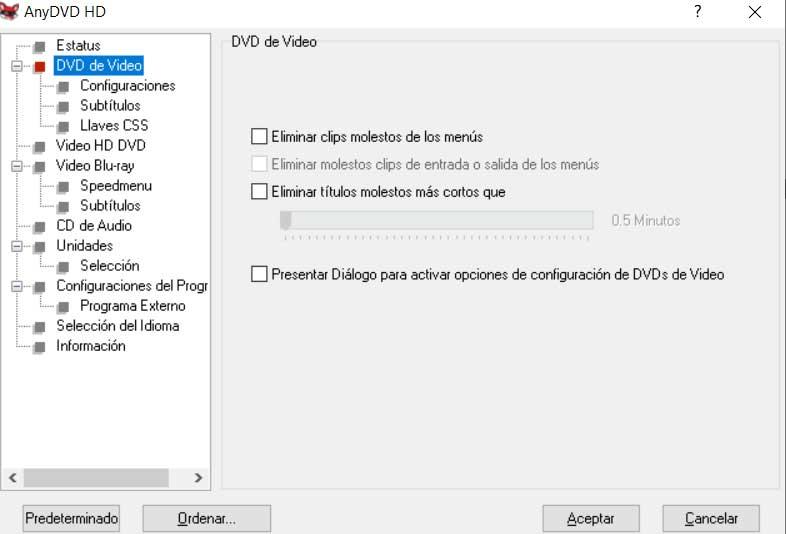
Tout d'abord, nous trouvons la section qui nous permet de configurer, comme son nom l'indique, la section sur le travail avec les disques dans Format DVD . Pour ce faire, la première chose que le programme propose ici est de supprimer à la fois les clips des menus et les titres qui sont plus courts qu'une certaine durée. Nous pouvons faire tout cela de manière spécifique en marquant simplement les options correspondantes qui apparaissent à l'écran.
De plus, nous aurons en même temps la possibilité d'activer un boîte de dialogue pour afficher les options de configuration dans le processus.
Paramètres
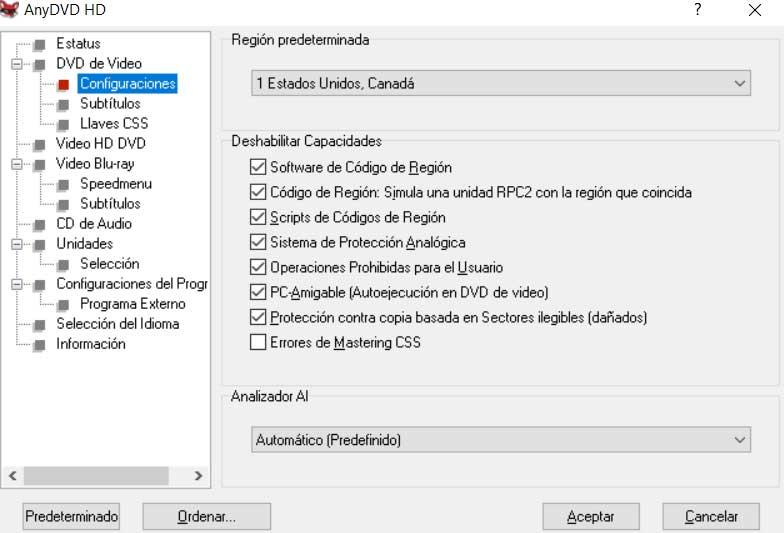
Ici, nous allons trouver une autre fenêtre dans laquelle un bon nombre de paramètres configurables sont exposés. Tout cela pour qu'AnyDVD HD désactive implicitement diverses options que les DVD ont. Par conséquent, dans ce document, la première chose que nous faisons est de choisir les options concernant les capacités que nous pouvons désactiver. Ici, nous trouvons des paramètres tels que code de région logiciels, scripts, opérations interdites à l'utilisateur, etc.
D'autre part, la protection contre la copie est également supprimée afin que la sauvegarde puisse être effectuée sans problème. Par contre, dans la section sous-titres, nous aurons même la possibilité de personnaliser leur transparence si nous les incluons.
Vidéo HD DVD
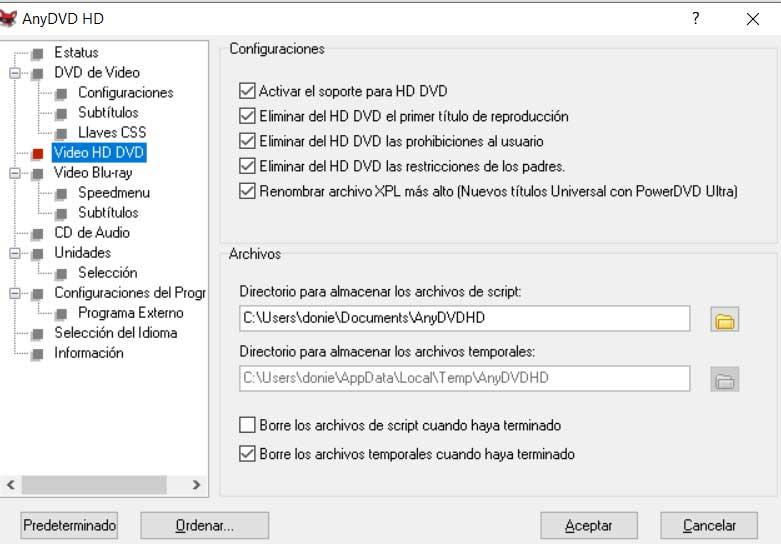
Ensuite, nous trouvons une autre fenêtre utile dans ce même sens qui est également responsable de l'élimination des éléments que nous ne pourrions en principe pas. À titre d'exemple, cette section nous permet d'éliminer des éléments tels que le premier titre de reproduction, les interdictions d'utilisation ou les restrictions parentales.
Il faut garder à l'esprit que, tant dans cette section que dans le reste, les éléments que nous pouvons éliminer pour faire la sauvegarde dépendront des besoins de chacun. Et il se peut que l'on souhaite intégrer le DVD ou le Blu-ray menus , ou ça sous-titres compatibles sont ajoutés, par exemple.
Il est à noter que dans cette même section, nous aurons la possibilité de déterminer les emplacements du disque où nous sauvegardons les scripts ou les fichiers temporaires.
Vidéo Blu-ray
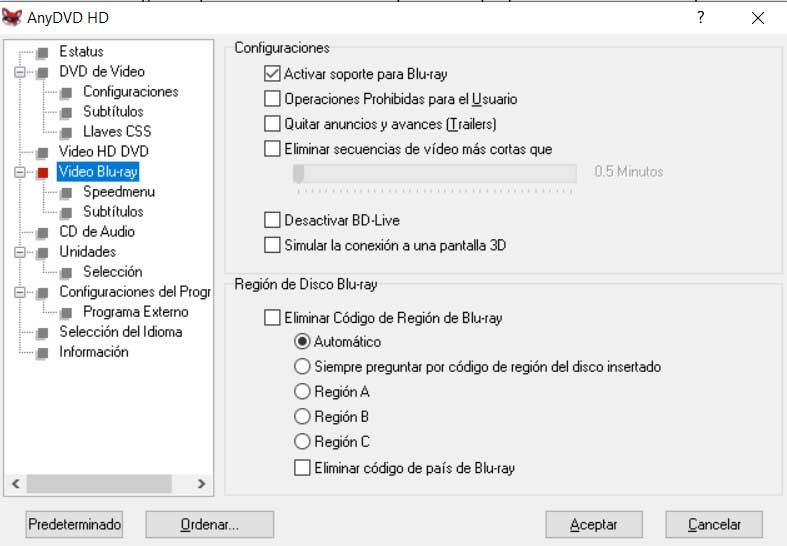
Et maintenant, passons à tout ce qui concerne les disques Blu-ray, quelque chose que nous pouvons également faire des copies de sauvegarde et déprotéger. Pour cela, à partir de cette section, la première chose que nous faisons est d'ajouter la prise en charge de ces formats spécifiques. Dans le même temps, à partir de cette même fenêtre, nous pouvons éliminer les publicités et les bandes-annonces que celles-ci contiennent habituellement, ainsi que les courtes séquences vidéo.
De même, le programme dont nous parlons va nous permettre de désactiver le BD-Live des disques ou même de simuler que nous utilisons un Écran 3D . Bien sûr, pour faire cela en même temps à partir de cette fenêtre, nous aurons la possibilité d'éliminer le code de région, ou d'en choisir un par défaut. Cela nous permettra de travailler avec des disques Blu-ray du monde entier sans aucun problème et sans restrictions géographiques. Disons qu'à partir de la sous-section Speedmenu, nous pouvons également personnaliser entièrement les menus que le nouveau contenu que nous générons offrira.
Pour tout cela, le programme nous propose une série de Avec nos Bagues Halo à l'avance, ou nous pouvons en choisir d'autres et les télécharger si nous le souhaitons.
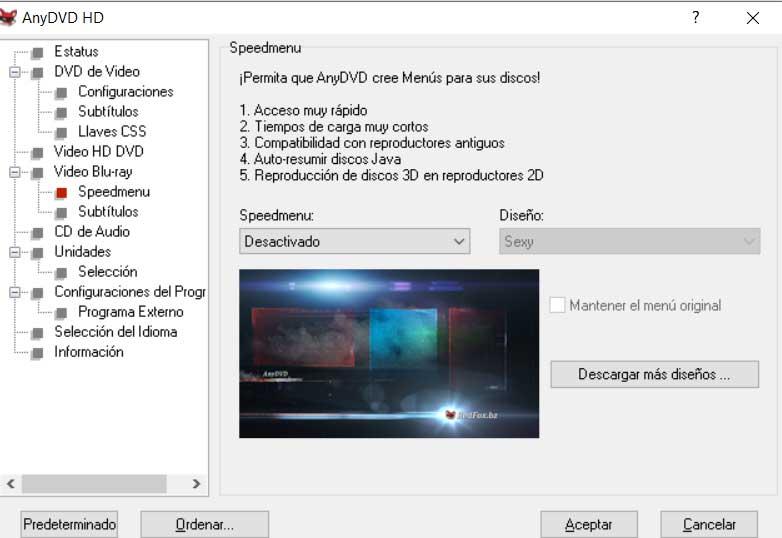
CD audio
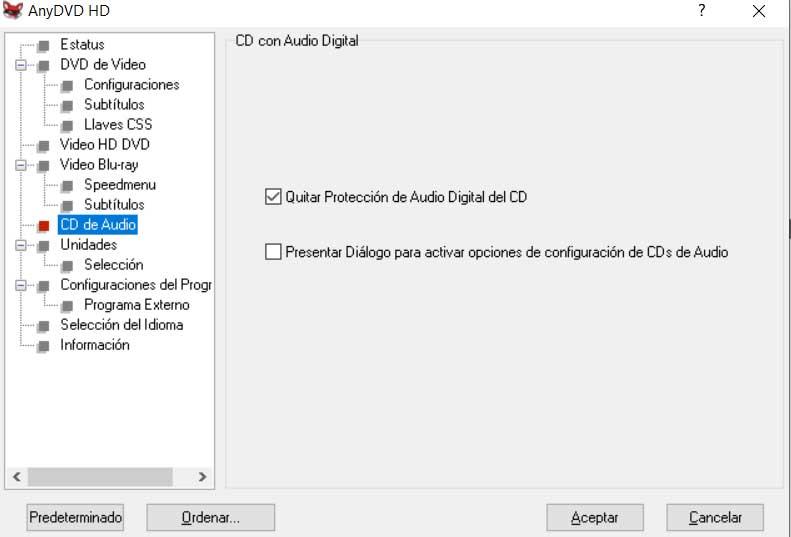
Gardez à l'esprit que même si nous nous sommes concentrés sur le contenu vidéo jusqu'à présent, ce programme ne s'arrête pas là. Nous vous disons cela parce qu'en même temps nous avons la possibilité de traiter, comme avec un DVD ou un Blu-ray, avec un CD de musique parmi les nombreux que nous pouvons conserver chez nous. En fait, la préparation pour faire une sauvegarde est très simple.
Nous devons juste aller au CD audio et cochez la case Supprimer la protection du numérique Audio CD. Nous pouvons également afficher un tableau avec les options pour une plus grande personnalisation.
Unités
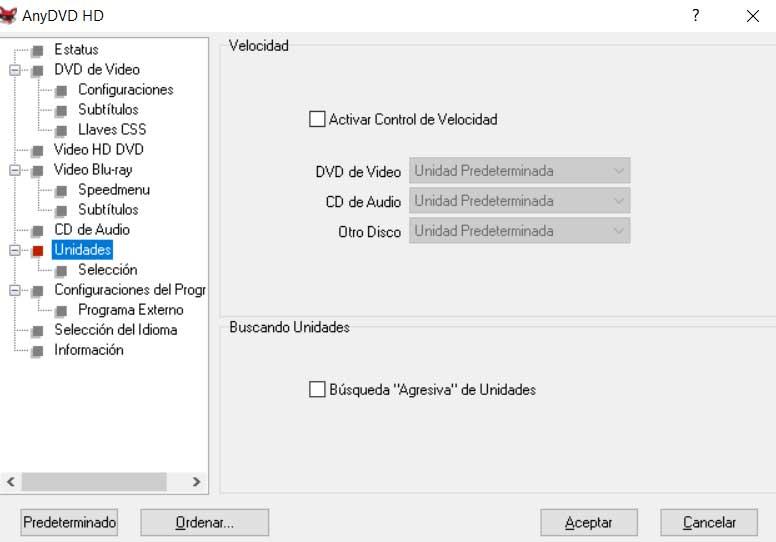
Il se peut que nous travaillions en équipe avec plusieurs unités de lecture pour ces disques, ce qui n'est pas très courant aujourd'hui. Mais le programme nous permet également de choisir lequel d'entre eux sera le paramètre par défaut pour chaque type de contenu en particulier. C'est quelque chose que nous réalisons de manière simple à travers une série de listes déroulantes que nous trouvons dans cette section.
Paramètres du programme
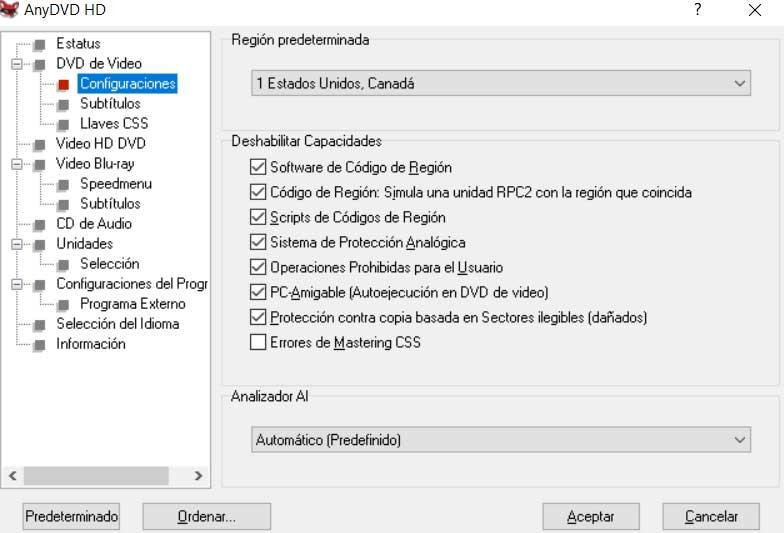
Pour finir, nous vous dirons que c'est un programme qui a également des options de configuration plus génériques utiles. Pour pouvoir les regarder, il suffit d'aller au Paramètres du programme . Nous trouvons ici un bon nombre de sélecteurs afin de pouvoir les marquer ou les décocher paramètres . Parmi ceux-ci, nous pouvons souligner la possibilité d'activer le démarrage automatique de l'application, de masquer son icône, de voir des messages d'avertissement, d'éliminer les filigranes ou d'afficher des fenêtres d'informations.